コピーガードされた DVD を複製およびバックアップできる DVD コピーソフト
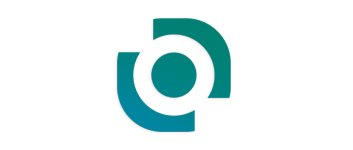
コピーガードされた保護されている DVD を DVD ディスクにコピーしたり、DVD フォルダや DVD ISO イメージファイルにコピー/バックアップすることができる、Windows および Mac 向けの DVD コピーソフト。
VideoSolo DVD コピー の概要
VideoSolo DVD コピー は、DVD を 1:1 で DVDディスク、DVDフォルダまたは ISO イメージファイルにコピーしてバックアップできる DVD コピーソフトです。
VideoSolo DVD コピー の機能
VideoSolo DVD コピー の主な機能です。
| 機能 | 概要 |
|---|---|
| メイン機能 | DVD をコピー |
| 機能詳細 | ・DVD を DVD-5 / DVD-9 にコピーする ・DVD をローカルの DVD フォルダまたは ISO イメージファイルにコピー ・ローカルの DVD フォルダまたは ISO イメージファイルを DVD ディスクにコピー |
DVD を DVD ディスクまたはローカルにコピーできます
VideoSolo DVD コピー は、1:1 で DVD を DVD ディスク(DVD-5 やDVD-9)、DVD フォルダー(VIDEO_TSフォルダ)または ISO イメージファイルにコピーしてバックアップできる DVD コピーソフトです。
オリジナル DVD と同じ品質でコピーできるほか、DVD-9 の動画をDVD-5 に圧縮してコピーできます(DVD-9 を DVD-5 にコピーした場合は品質は下がります)。
フル DVD またはメインムービーのみをコピーできます
VideoSolo DVD コピー を使用すると、CSS、CPRM、CPPM、Disney’s Fake または Sony ARccOS などのコピーガードを数秒で除去できるので、市販やレンタルした DVD をコピーすることができます。
フルコピー、メインムービーコピー、カスタマイズコピーという 3 つのコピーモードが利用できるので、需要によってチャプターやタイトル別でコピーしたい DVD をカスタマイズして複製できます。
シンプルで使いやすい DVDコピーソフト
VideoSolo DVD コピー は、DVD をコピーして複製したりバックアップすることができる便利な DVD コピーアプリです。さまざまなコピーガードに対応しているので、ほとんどすべての DVD をコピーすることができます。
機能
- DVD を DVD-5 / DVD-9 にコピーする
- コピーモード:フルコピー、メインムービー、カスタマイズ
- DVD をローカルの DVD フォルダまたは ISO イメージファイルにコピー
- ローカルの DVD フォルダまたは ISO イメージファイルを DVD ディスクにコピー
- 対応メディア:DVD-5(4.7GB), DVD-9(8.5GB), DVD ROM, DVD-/+R (DL), DVD-/+RW (DL), DVD-RW, DVD RAM など
トライアル版について:
- 最大 3 個 DVD をコピーすることができます
- 15 日間使用できます

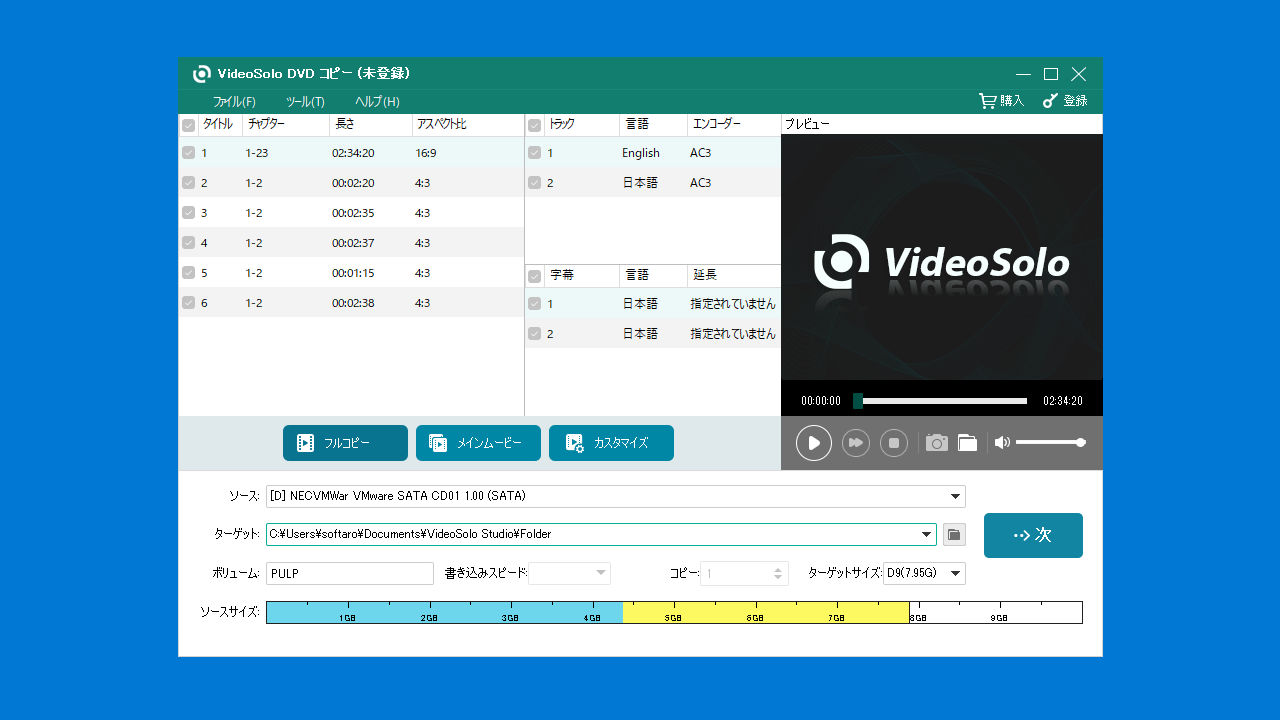
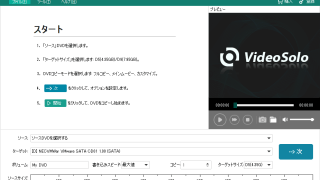
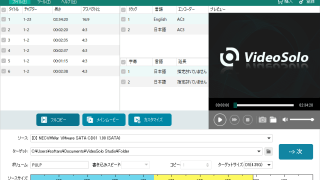
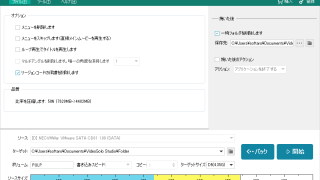
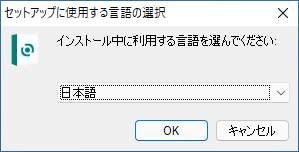
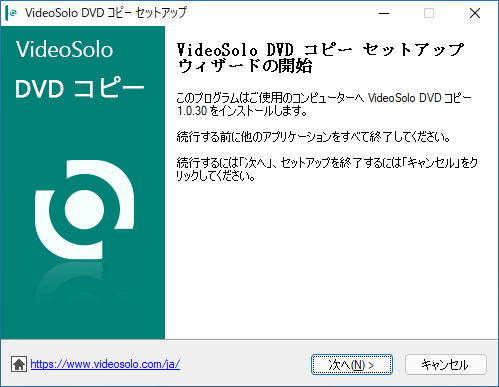
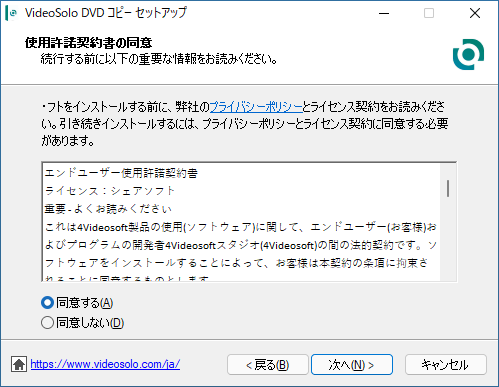
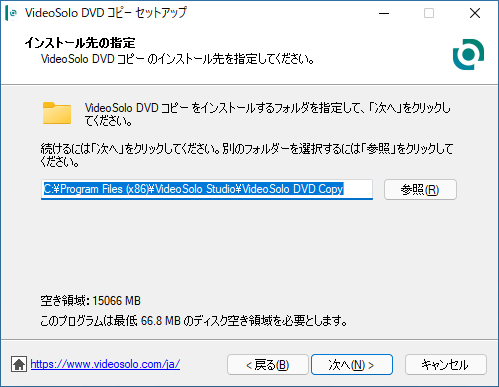
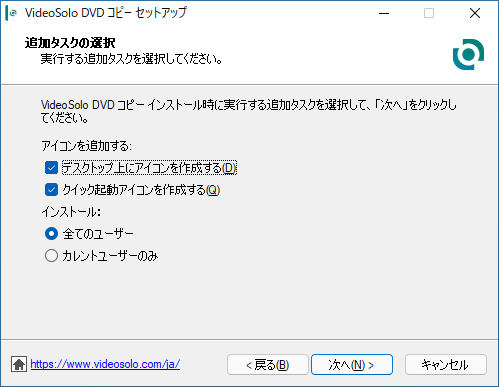
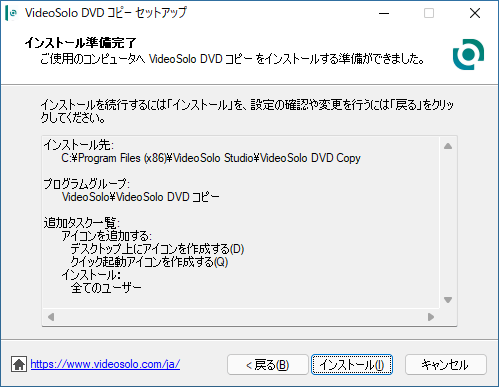
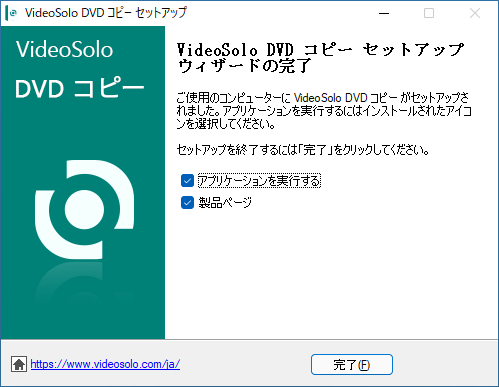
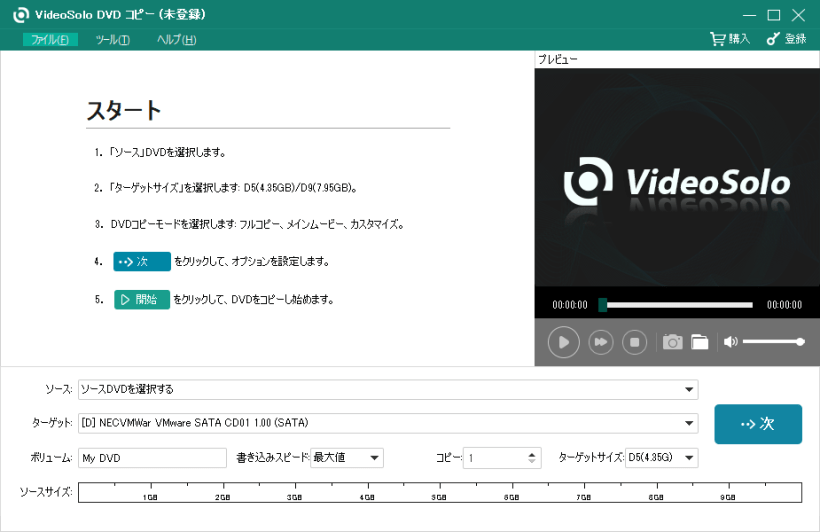
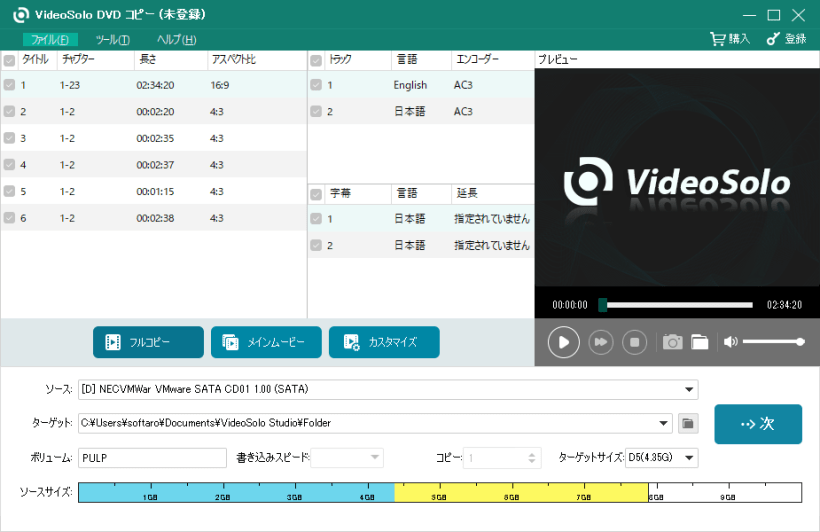
VideoSolo DVD コピー は、ライセンスを購入するとすべての機能が利用できます。